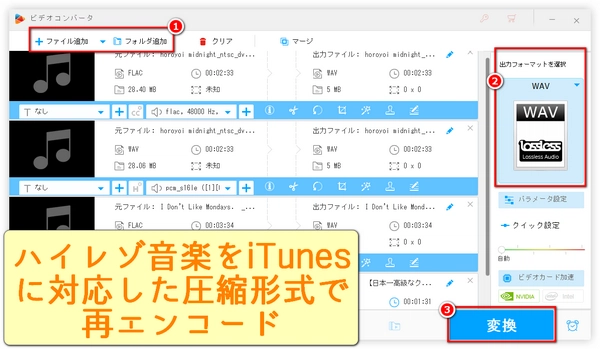


①パソコンでiTunesソフトを起動します。
②「ファイル」ボタンをクリックし、「ファイルをライブラリに追加」または「フォルダをライブラリに追加」を選択します。
③iTunesに取り込みたいハイレゾ音楽ファイルを選択して取り込みます。
ヒント
・フォルダを選択すると、フォルダ内のすべてのハイレゾ音楽ファイルを一度にiTunesに取り込めます。
iTunesへのハイレゾ音楽ファイルの取り込みについて詳しく知りたいなら、上のリンクをクリックしましょう。
一方、すべてのハイレゾ音楽ファイルがiTunesに直接取り込めるわけではないです。iTunesにハイレゾ音楽ファイルを取り込めない問題を解決したいなら、次のパートをお読みください。
iTunesにハイレゾ音楽ファイルを取り込めない原因は、通常、ファイルの圧縮形式がiTunesに対応していないか、iTunesがファイルのコンテナ形式を読み込めないということです。そのため、ハイレゾ音楽ファイルをiTunesに対応したハイレゾ音楽圧縮形式で音質を落とさずに再エンコードしてからiTunesに取り込むことは、取り込めない時に当然ながら最適です。WonderFox HD Video Converter Factory Proというハイレゾ音楽変換ソフトを使えば、初心者でもハイレゾ音楽ファイルを4~5ステップで再エンコードでき、再エンコード中にビットレート/チャンネル/サンプリングレート/音量の変更やハイレゾ音楽ファイルの結合/分割が可能です。また、動画から音質を落とさずに音声を抽出する機能やYouTubeなどのサイトから動画を高音質で音楽形式としてをダウンロードする機能なども備えています。ハイレゾ音源の録音にも対応しています。
次、iTunesに取り込めないハイレゾ音楽ファイルを高音質で再エンコードする方法を詳しくご説明します。iTunesにハイレゾ音楽ファイルを自由に取り込むために、まずWonderFox HD Video Converter Factory ProをWindowsパソコンに無料でダウンロードしてインストールし、お試しください。
ハイレゾ音楽変換ソフトWonderFox HD Video Converter Factory Proを起動します。
左上の「ファイル追加」ボタンをクリックし、iTunesに取り込めないハイレゾ音楽ファイルをソフトに追加します。
ヒント
・複数のハイレゾ音楽ファイルを同時に扱えるバッチ変換モードは搭載されます。
・iTunesに取り込めないハイレゾ音楽ファイルを直接ソフトにドラッグ&ドロップしても全く問題ないです。
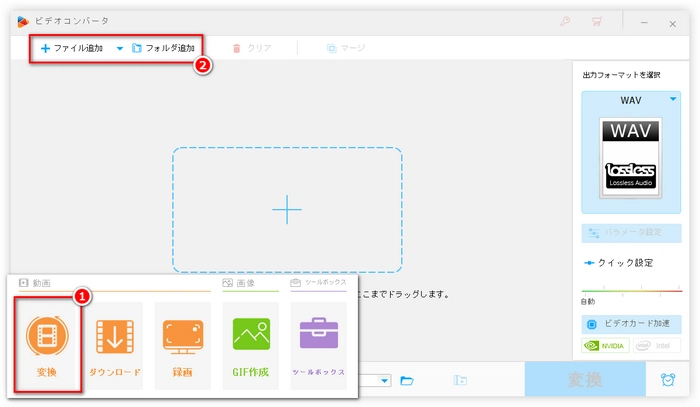
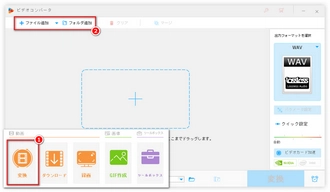
右側の「出力フォーマットを選択」の下にあるボタンをクリックします。
高音質と高柔軟性を兼ね備えたWAVはiTunesに取り込めるハイレゾ音楽形式の一つなので、「音楽」タブの「WAV」アイコンをクリックし、出力形式をWAVに設定することをおすすめします。
ヒント
・右の「パラメータ設定」ボタンをクリックすると、ビットレート、チャンネル、ボリューム、サンプリングレートを変更できます。
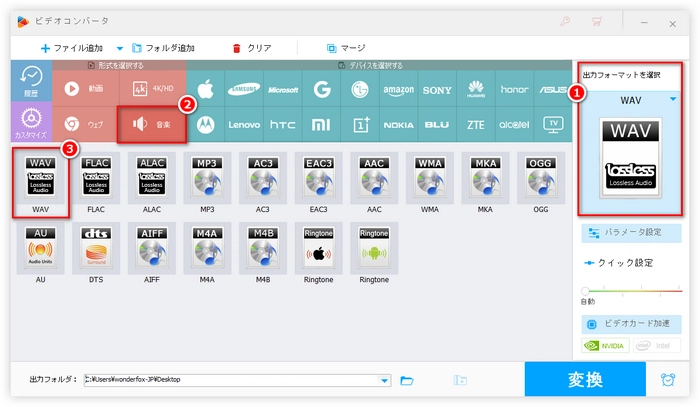
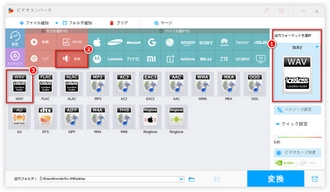
ソフト下部の逆三角形のボタンをクリックし、出力パスを選択します。
右下の「変換」ボタンをクリックすると、iTunesに取り込めないハイレゾ音楽ファイルを再エンコードする処理が始まります。
エンコードが完了したら、出力フォルダを開き、iTunesに出力されたハイレゾ音楽ファイルを取り込んでみてください。
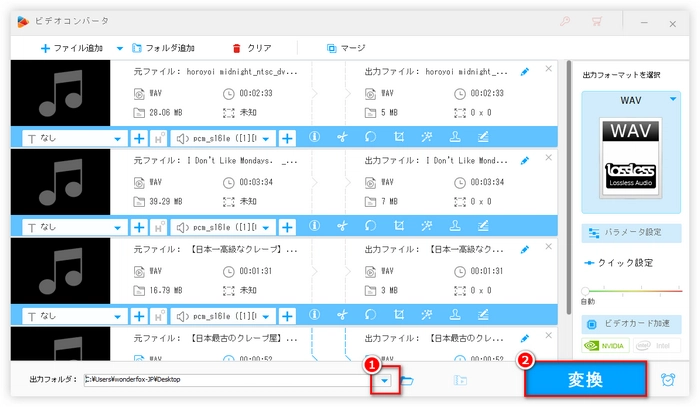
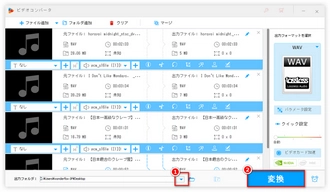
利用規約 | プライバシーポリシー | ライセンスポリシー | Copyright © 2009-2025 WonderFox Soft, Inc. All Rights Reserved.